Bạn đang đọc: S Pen trên Note 10 Plus làm được những gì? Đây là mẹo sử dụng S Pen bạn cần biết
Galaxy Note 10 Plus được ra mắt không chỉ là smartphone với cấu hình khủng, camera xuất sắc mà còn là chiếc smartphone duy nhất được trang bị bút cảm ứng – bút S Pen thần thánh của dòng Galaxy Note.
Galaxy Note 10 Plus được ra mắt không chỉ là smartphone với cấu hình khủng, camera xuất sắc mà còn là chiếc smartphone duy nhất được trang bị bút cảm ứng – bút S Pen thần thánh của dòng Galaxy Note.
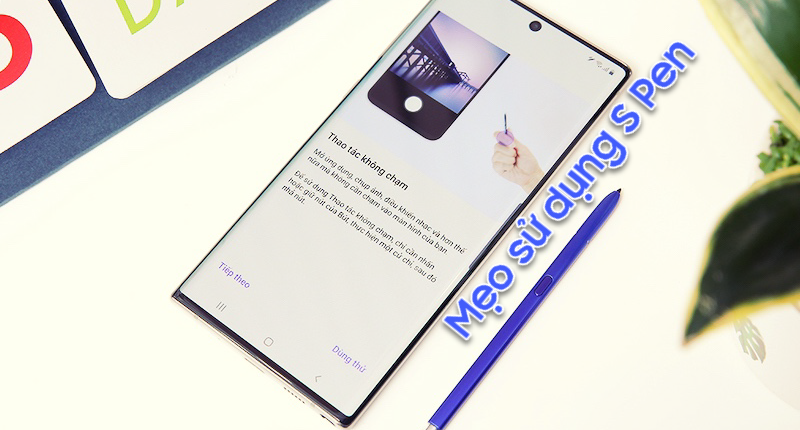
Mẹo sử dụng S Pen tối ưu nhất
Trải qua nhiều thế hệ chiếc bút S Pen trên Galaxy Note dần hoàn thiện và càng giống như một chiếc “đũa thần” trong giới smartphone. Và trên Note 10 Plus, chiếc bút S Pen một lần nữa cho chúng ta thấy được khả năng đáng kinh ngạc. Bài viết sau đây sẽ hướng dẫn bạn cách sử dụng bút S Pen trên Note 10 Plus tối ưu nhất.
Mục lục bài viết [Ẩn]
Viết, đánh dấu và vẽ với S Pen
Nếu sở hữu Note 10 Plus hãy quên đi quyển sách và cây bút để ghi chép vì bây giờ bạn chỉ cần bút S Pen và Note 10 Plus là đủ thay thế thậm chí còn tiện ích hơn nhiều. Với cây bút S Pen bạn có thể viết bất kỳ lúc nào kể cả khi màn hình tắt, chỉ cần rút S Pen là đã có thể viết. Ngoài ra bạn có thể chụp lại màn hình bằng Smart Select, toàn bộ màn hình bằng Screen Write hay chụp cuộn nhiều trang và viết ghi chú ngay tại đó.

Khả năng viết ghi chú nhanh chóng
Bạn có thể sáng tạo hàng trăm tác phẩm, giao lưu cùng cộng đồng yêu thích vẽ vời cùng Spen trên toàn thế giới với ứng dụng Tô màu Penup.
AR Doodle
AR Doodle là tính năng sáng tạo được ưa thích và chỉ có trên Galaxy Note 10+. Tính năng này giúp bạn tạo nên những bức ảnh hay các đoạn video thú vị và nghệ thuật.
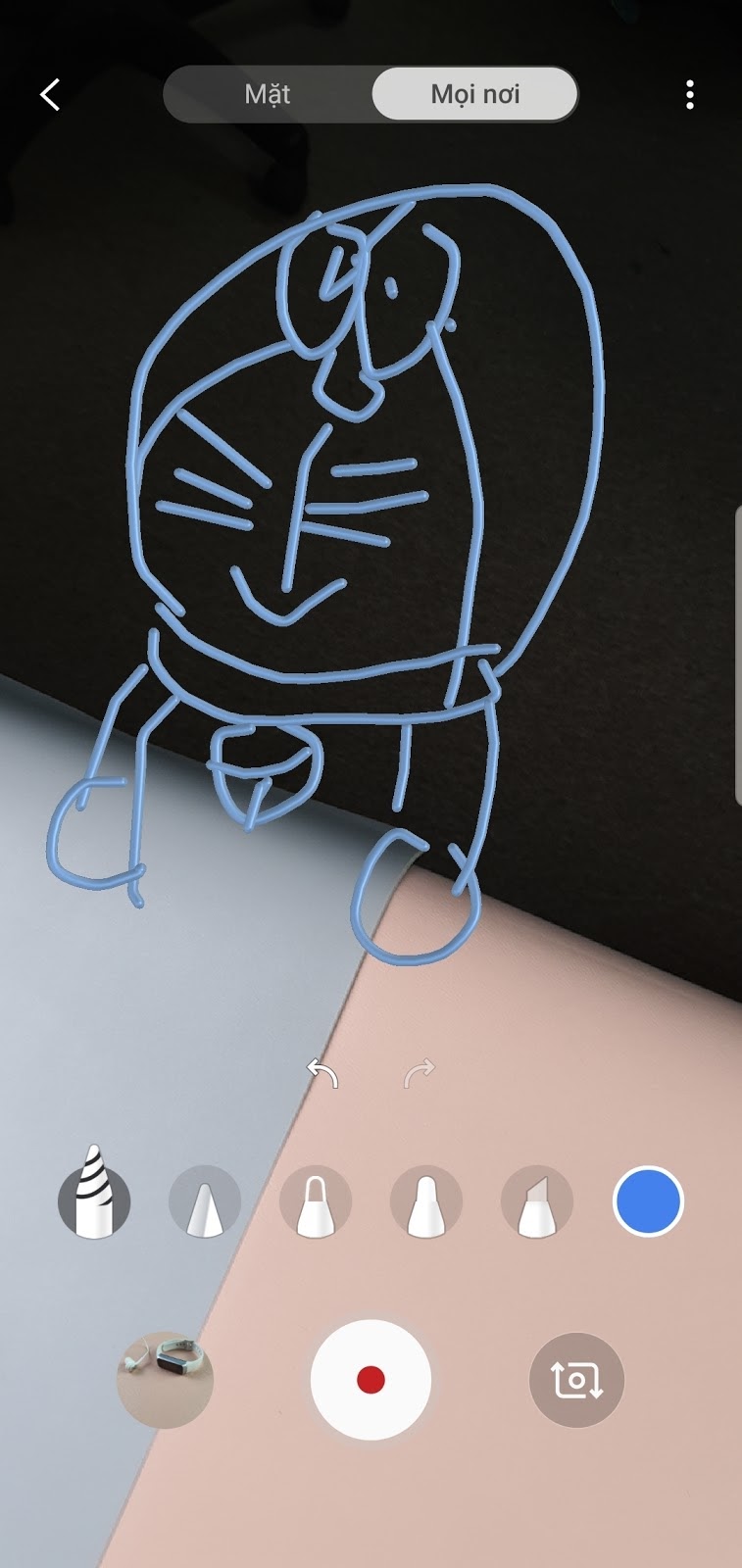
Tính năng AR vui vẻ
Để thực hiện bạn chỉ cần rút Spen khỏi máy, chọn Vẽ tay AR/ AR Doodle > Giao diện camera với 2 tùy chọn “Mặt“, “Mọi nơi” > Tha hồ sáng tạo.
Bút thần điều khiển
Với S Pen mới được trang bị kết nối Bluetooth từ thế hệ Note 9 và giờ đây với S Pen trên Note 10 Plus đã dần hoàn thiện hơn với nhiều cử chỉ tiện lợi hơn.
Với ứng dụng camera, để điều khiển bạn chỉ cần dùng S Pen vuốt sang trái – phải để chuyển chế độ, nhấn nút chụp ảnh, trình chiếu ảnh trong thư viện.

Bút S Pen dùng điều khiển media khi bạn nghe nhạc, xem video như: Âm lượng, Tạm ngừng – Phát, Next – Back.
Tìm hiểu thêm: Cách ẩn nội dung tin nhắn trên màn hình khóa trên iPhone 11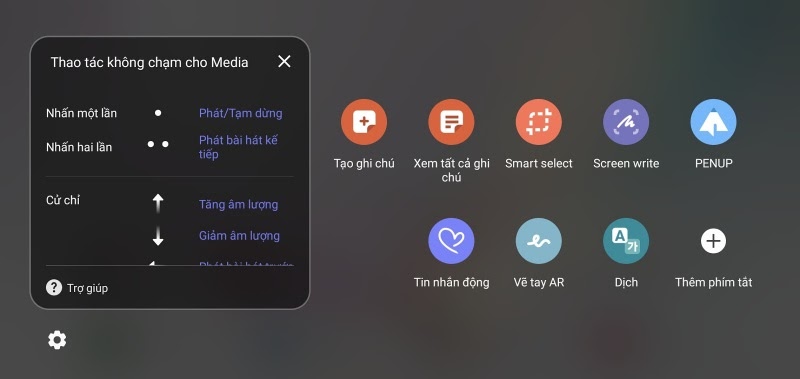
Đặc biệt hơn, Spen có khả năng điều khiển tất cả ứng dụng ở trên máy. Bạn có thể thiết lập chức năng riêng của các cử chỉ trong phần Cài đặt Spen > Thao tác không chạm.

Cử chỉ không chạm
Chuyển chữ viết tay sang văn bản
Đây là tính năng mới mà nhiều người từng mong ước trước đây và nó đã trở thành hiện thức. Bạn sẽ viết trên màn hình thoải mái như trên giấy và chỉ cần 1 thao tác chạm để chuyển sang văn bản. Với tính năng này bạn có thể ghi chú nhanh và chuyển thành văn bản để chia sẻ cho nhiều người.
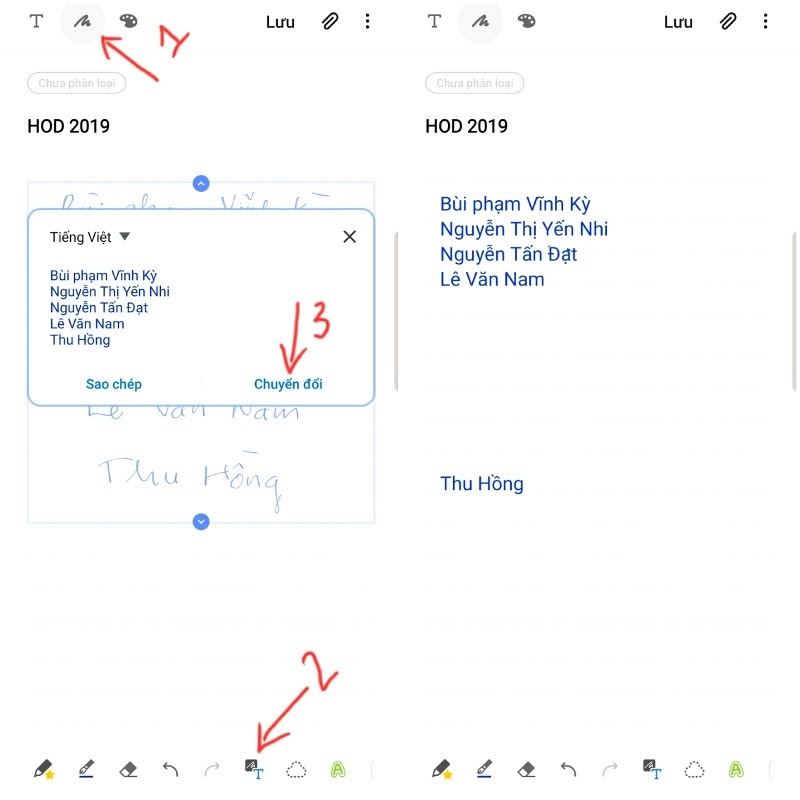
Để chuyển chữ viết tay thành văn bản, trong giao diện Ghi chú > Chuyển qua chế độ viết tay (1) > Viết và chọn icon T (2) > Bấm chuyển đổi để chuyển sang văn bản (3).
Ngoài ra, S Pen có tính năng Note Translate giúp bạn có thể vào đoạn văn nước ngoài lập tực và chiếc điện thoại sẽ dịch nó ra ngôn ngữ mà chính bạn chọn.
Dịch thuật toàn năng
Lại một tính năng cực kỳ hữu ích, bạn có thể dịch một từ hoặc đoạn văn bản ở bất cứ đâu trên màn hình. một cách dễ dàng và nhanh chóng với bút S Pen.
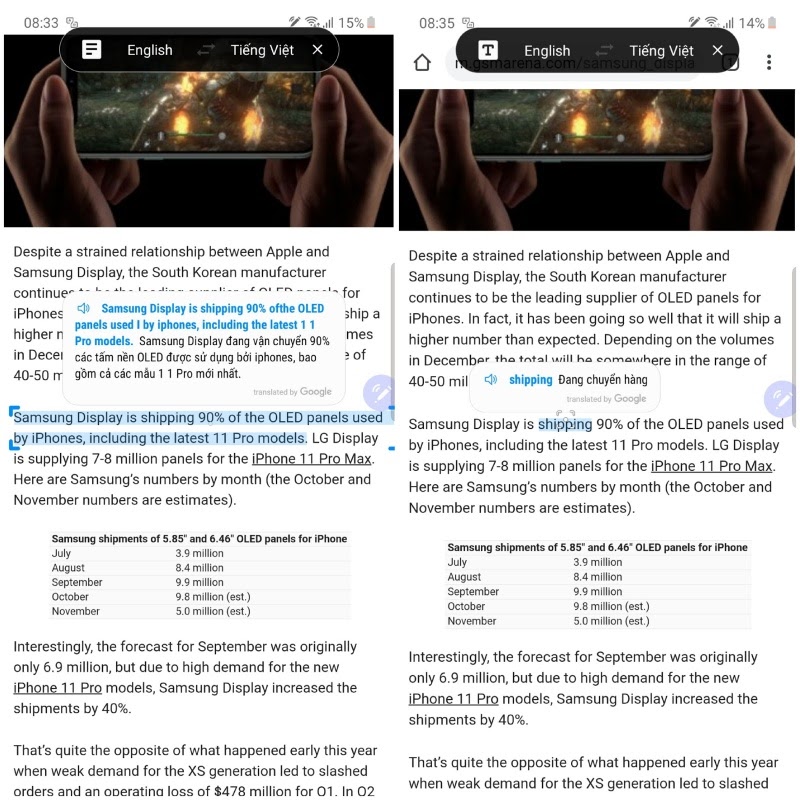
>>>>>Xem thêm: Tất cả các thuật ngữ cần biết khi chọn mua iPhone
Dịch ngôn ngữ dễ dang với Note 10 Plus
Mua Galaxy Note 10 Plus chính hãng giá rẻ
Để được trải nghiệm những tính năng của bút S Pen trên chiếc Galaxy Note 10 Plus bạn có thể đến cửa hàng của HnamMobile để được trải nghiệm thức tế. Ngoài ra Hnam còn mang đến Samsung Galaxy Note 10 Plus N975 256GB chính hãng, giá rẻ trả góp 0% đang có giá bán và các ưu đãi giảm giá và trả góp hấp dẫn.
Xem thêm thông tin Note 10 Plus
- Đánh giá hiệu năng Galaxy Note 10 Plus: Có còn là flagsip hàng đầu trong năm 2020
- So sánh Galaxy Note 10 Plus và Note 10 Lite: Nên chọn máy nào?
- Những cách chụp màn hình trên Galaxy Note 10 Plus mà bạn cần biêt
- Samsung Galaxy Note 10 Plus 5G bản Mỹ có đáng mua hay không?
HnamMobile
